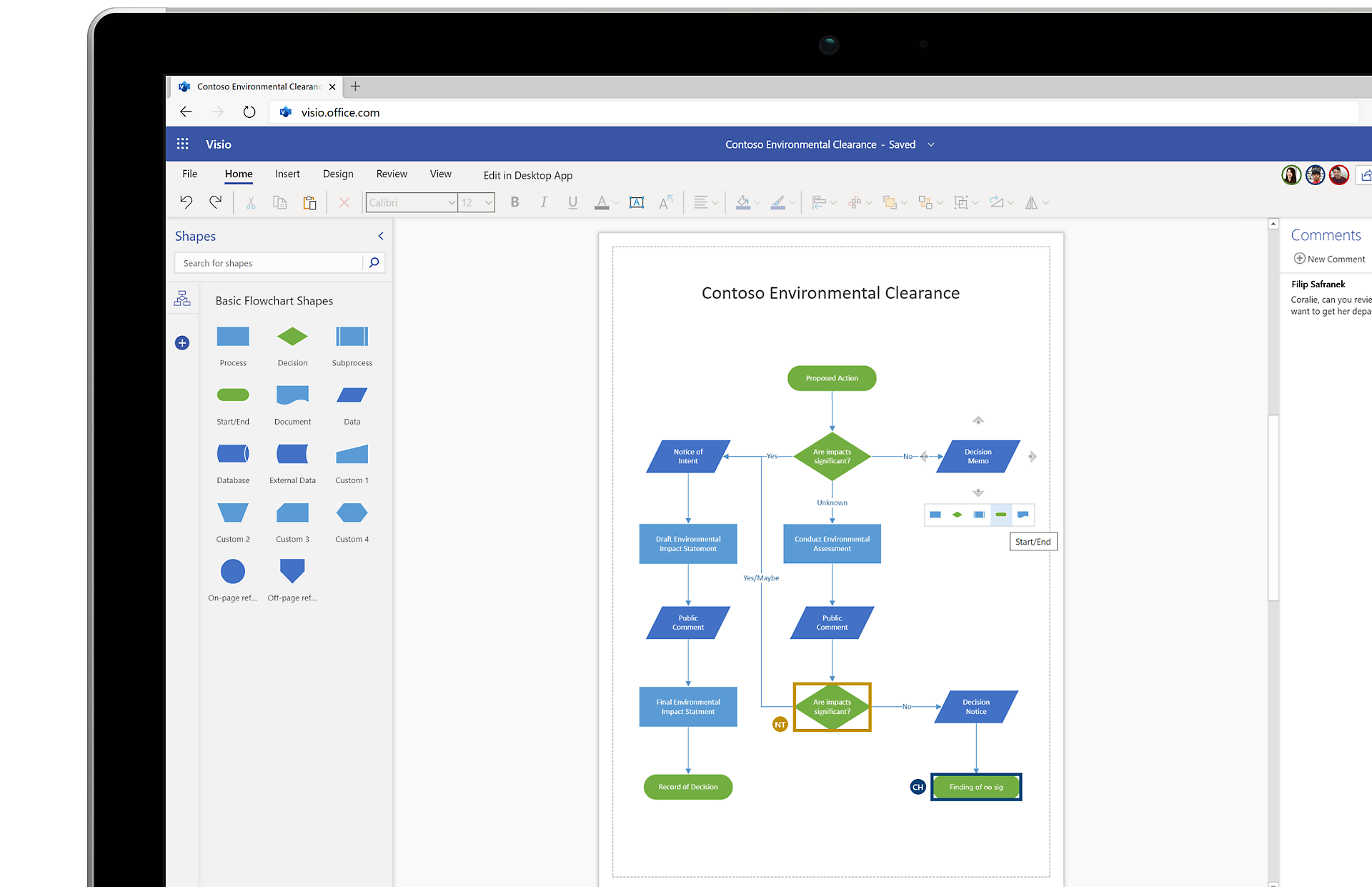
Трансформирайте начина, по който използвате и визуализирате данни, така че да можете да вдъхнете живот на най-добрите си идеи. С десетките готови за използване шаблони, както и хиляди персонализируеми фигури, Visio прави лесно – и забавно – създаването на мощни визуализации.
Визуално сътрудничество за екипи навсякъде
Visio в Microsoft 365 се предлага за търговски абонати на Microsoft 365, така че да можете да създавате професионални диаграми по всяко време, от всяко място и с всеки.
Най-добрият инструмент за създаване на диаграми
Създавайте лесни за разбиране визуализации с увереност. Избирайте от редицата налични готови шаблони и начални диаграми в настолното и уеб приложението на Visio.
Visio и Microsoft 365
Visio е иновативно решение, което ви помага да визуализирате потоците на бизнес процесите, свързани с данни, с множество интегрирани функции, които вкарват мощта на Microsoft 365 във Visio.
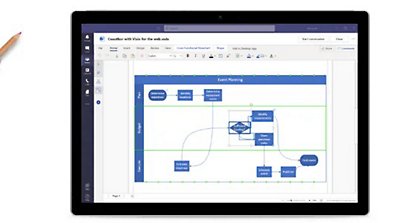
Създавайте, преглеждайте, редактирайте и работете съвместно по диаграми на Visio от Microsoft Teams.
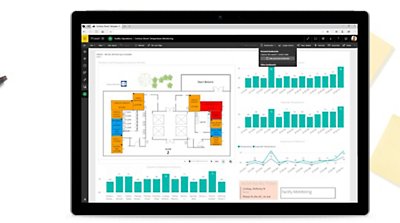
Използвайте Visio Visual за вграждане на диаграми на Visio в табла на Power BI.
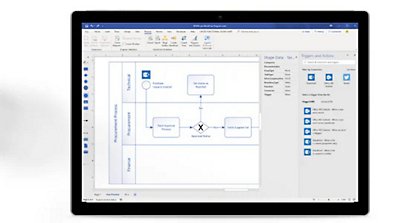
Експортирайте диаграми на Visio в Power Automate, за да изпълнявате автоматично бизнес работни потоци.
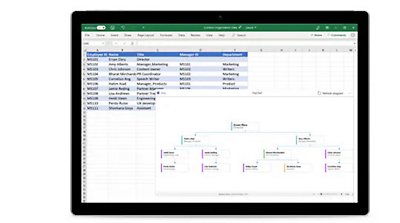
Конвертирайте данните на карта на процес на Excel във диаграми на Visio от самия Excel чрез визуализатора на данни.
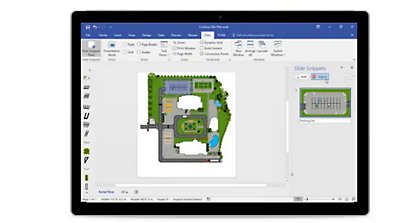
Разбивайте сложни диаграми в отделни части с фрагменти на слайдове на PowerPoint.
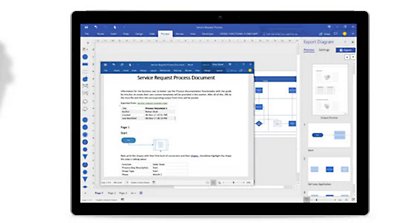
Бързо документирайте своите диаграми на процеси на Visio, включително всичките им метаданни, в Word.
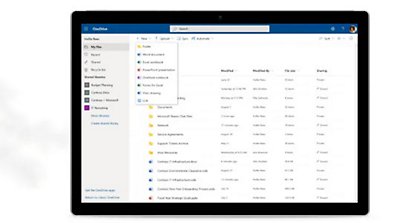
Съхранявайте и споделяйте файлове на Visio с 2 ГБ безплатно място за съхранение в OneDrive – включено и в двата плана на Visio за уеб.
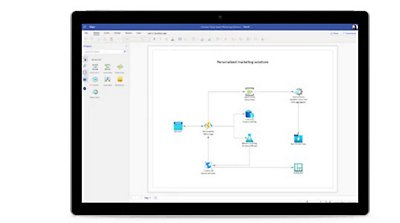
Разработвайте точни мрежови диаграми във Visio за уеб със специфични за Azure фигури.
Определете кое приложение отговаря най-добре на нуждите ви
Открийте точното решение, което да ви помогне лесно да създавате професионални диаграми и да предавате идеите си визуално.
Visio Web App
Включено във Visio (план 1) и Visio (план 2)
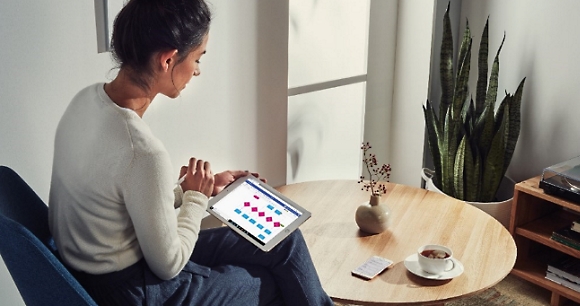
-
Разширете средата си за работа с Microsoft Visio до браузъра, където можете да преглеждате, създавате и редактирате диаграми, съхранени в облака.
-
Позволете на абонатите на Microsoft 365 да преглеждат, отпечатват и споделят диаграми и да вмъкват коментари в движение.
-
Visio за уеб е винаги актуален. Никога няма да се налага да инсталирате нова версия.
-
Изграден върху облака на Microsoft, Visio за уеб наследява много от функциите за защита, достъпност и съответствие, които са налични в продуктите на Microsoft 365.
Настолно приложение на Visio
Включено във Visio (план 2)
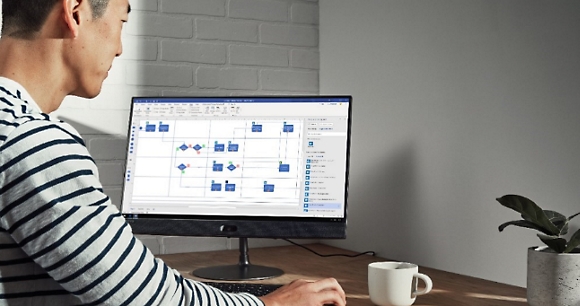
-
Избирайте от повече от 250 000 фигури чрез екосистемата за онлайн съдържание на Visio.
-
Получете достъп до допълнителни шаблони, които не са налични в момента във Visio за уеб.
-
Работете по по-естествен начин, като използвате пръст или перо за рисуване и анотиране на диаграми на устройство със сензорен екран.
-
Автоматично създавайте организационни диаграми от източници на данни, например Excel, Exchange или Microsoft Entra ID.
Често задавани въпроси
-
Пробни версии съществуват само за Visio (план 1) и Visio (план 2). Тези пробни версия са безплатни за 30 дни за потребители, които използват пробна версия за първи път, със служебен или учебен акаунт. За да се запишете за своята 30-дневна пробна версия, посетете връзките по-долу за Visio (план 1) и Visio (план 2). Visio (план 1) предоставя достъп до Visio за уеб. Visio (план 2) предоставя достъп както до Visio за уеб, така и до настолната версия на Visio. Няма пробни версии на Visio Standard или Visio Professional.
-
Следва пълен списък на търговските планове на Microsoft 365, които включват Visio Web App: Microsoft 365 Business Basic, Microsoft 365 Business Standard, Microsoft 365 Business Premium, Приложения на Microsoft 365 за бизнеса, Office 365 E1, Office 365 E3, Office 365 E5, Microsoft 365 F3, Microsoft 365 E3, Microsoft 365 E5, Приложения на Microsoft 365 за предприятия, Office 365 A1, Office 365 A3, Office 365 A5, Microsoft 365 A1, Microsoft 365 A3 и Microsoft 365 A5, включително версии на някои от тези пакети, които не включват Teams.
Имайте предвид, че плановете за малки и средни фирми, например Business Basic и Business Standard, с ИД на акаунт в Microsoft (hotmail.com, outlook.com, live.com, msn.com), няма да имат достъп до Visio Web App, тъй като тези планове не отговарят на условията за търговски планове.
-
Не можете да смесвате 32- и 64-битови версии на решения на Microsoft. За да решите този проблем, ще трябва да деинсталирате текущата си 64-битова версия на Office и вместо нея да инсталирате 32-битовата версия. Вижте тази страница за поддръжка за допълнителни инструкции.
-
Изпълнението на различни версии на Office и Visio зависи от технологията на инсталиране, използвана за инсталиране на продуктите. За да има съвместимост, правилото е:
- Не можете да инсталирате два продукта заедно, които имат една и съща версия, но използват различни технологии за инсталиране.
- Не можете да инсталирате два продукта с различни версии заедно, ако и двата продукта използват „Кликни и стартирай“ като технология за инсталиране и тези продукти имат припокриващи се приложения на Office.
Вижте тази страница за поддръжка за повече подробности за съвместимостта и тази страница за поддръжка за инсталиране при корпоративно лицензиране.тази страница за поддръжка за инсталиране при корпоративно лицензиране.
-
За версия, която не е абонамент (Visio Standard или Visio Professional), използвайте същия продуктов ключ, който сте използвали за съществуващото приложение, за да изтеглите Visio на вашия нов компютър. Влезте със съществуващ акаунт в Microsoft и въведете своя продуктов ключ на адрес microsoft365.com/setup. Използването на вашия ключ свързва акаунта ви с приложението на Visio. След като изпълните споменатите по-горе стъпки, следвайте тези стъпки, за да изтеглите Visio. За повече подробности относно инсталирането на Visio посетете тази страница за поддръжка.
За Visio (план 1) или Visio (план 2) посетете тази страница за поддръжка за инструкции за инсталиране.
-
Както Visio (план 1), така и Visio (план 2) се предоставя с 2 ГБ място за съхранение в OneDrive за работа или училище. Ако в момента нямате абонамент за OneDrive за работа или училище, ще получите 2 ГБ място за съхранение с вашия абонаментен план. Ако имате съществуващ абонамент за OneDrive за работа или училище, 2 ГБ място за съхранение, включени в плана на Visio за уеб, не се добавя към съществуващия ви капацитет за съхранение, нито замества текущия ви абонамент за OneDrive за работа или училище.
-
Всички поддържани в момента версии на Visio ще се изпълняват в Windows 11. Това включва както плановете на Visio, така и версиите, които не са абонаментни, за Visio 2013, 2016 и 2019. Старите ви файлове на Visio няма да бъдат компрометирани, когато надстроите до по-нова версия на Visio; вашите файлове ще работят по очаквания начин в новата версия. Обаче Visio автоматично блокира отварянето на всеки файл от версията преди 2013 г. на Visio. За да решите този проблем, посетете тази страница за поддръжка.
-
Да, текущата версия на Visio е съвместима с по-стари версии. Да, можете да отваряте файлове, създадени в текущата версия, с по-стара версия, и обратно. Обърнете внимание, че текущата версия (по подразбиране) записва чертежите като .vsdx файл. Докато версията 2003 ги записва като .vsd файл, така че ще трябва да запишете чертежа като .vsd файл, за да го отворите в по-стара версия на Visio.
-
Текущите версии на Visio предлагат функции за управление на правата за достъп до информация (IRM). Във версиите на Visio, които не са абонаменти, отидете на Файл > Информация > Защита на диаграмата > Ограничаване на достъпа.
Не можете да зададете IRM от Visio за уеб, но Visio за уеб зачита правата за достъп, които са зададени за даден файл в настолното приложение на Visio, след като файлът се съхрани онлайн. За допълнителни подробности относно IRM във Visio посетете тази страница за поддръжка.
-
Свързването към данни е налично само чрез настолното приложение на Visio, но във Visio за уеб можете да преглеждате свързани към данни диаграми.
- В момента Visio поддържа множество източници на данни, включително:
- Работни книги на Microsoft Excel
- Бази данни на Microsoft Access
- Списъци на Microsoft SharePoint Foundation
- Бази данни на Microsoft SQL Server
- Указатели на Microsoft Exchange Server
- Информация за Microsoft Entra ID
- Други OLEDB или ODBC източници на данни

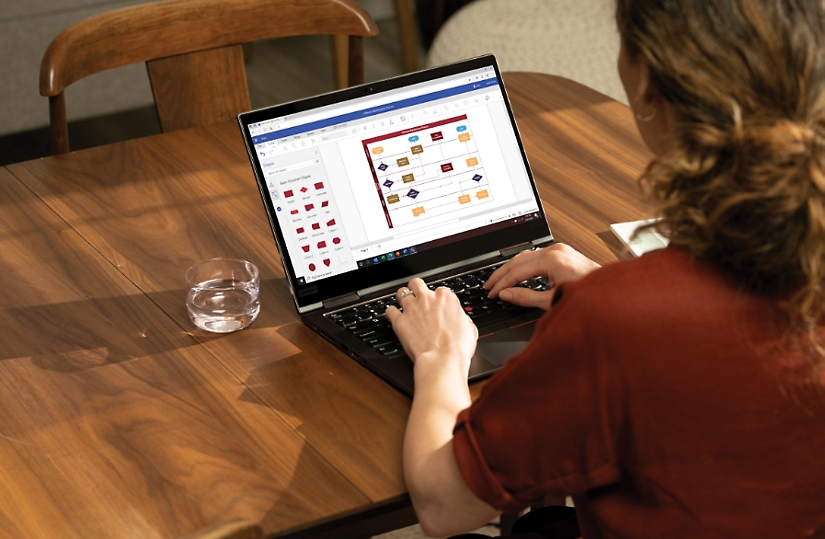

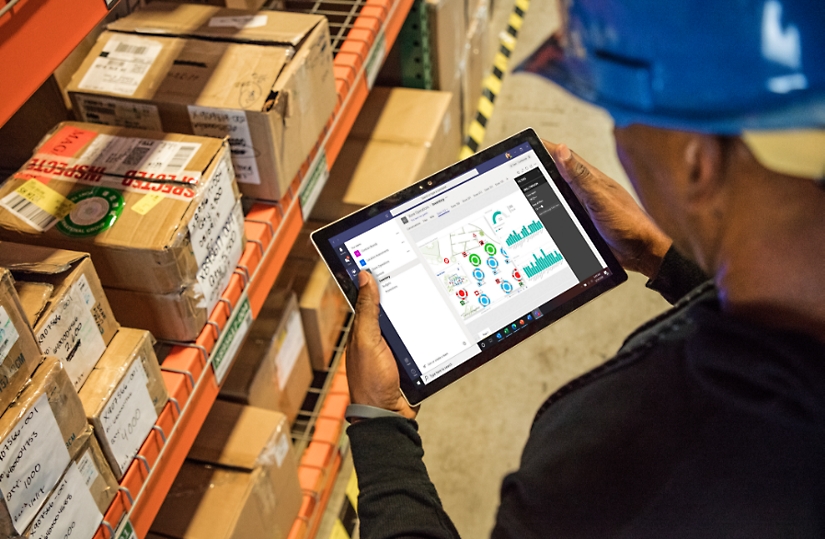

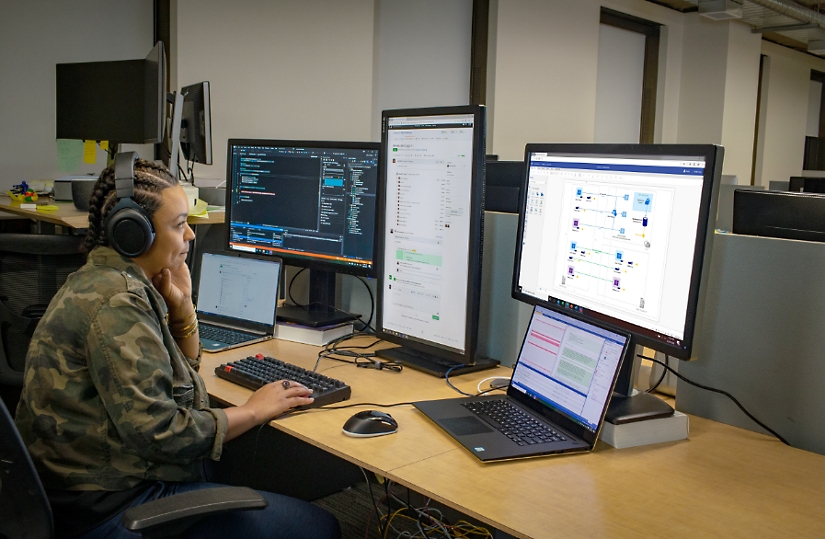


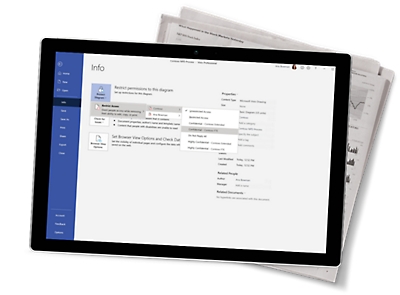
Следвайте Microsoft 365